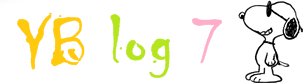마이크론 크루셜 BX500 240GB SSD (아스크텍) / 가성비 SSD 추천!
제품 리뷰/SSD / HDD 2019. 5. 1. 15:34 |가성비 좋은 SSD로 추천하고 싶은
마이크론 Crucial BX500 240GB SSD (아스크텍) 입니다.
가격비교 사이트 '다나와'에서 오늘자 (2019년 5월 1일) 기준으로 35,020원 입니다.
http://prod.danawa.com/info/?pcode=6453805
마이크론 테크놀로지는 40여년된 메모리 전문 기업입니다.
RAM과 SSD 같은 반도체 분야에서는 빠지지 않는 글로벌 기업이고
검증된 품질과 안정성을 기대할수 있는 브랜드 입니다.
한마디로 마이크론 제품은 믿고 쓰셔도 무방합니다!
마이크론 SSD 제품은 좀비 SSD라는 별칭이 있을 정도로 수명과 품질이 우수하죠.
마이크론 제품의 공식 수입 유통사는 (주)아스크텍과 대원CTS 두 회사가 있습니다.
두 회사 유통 제품에 품질이나 성능 차이는 없으며,
마이크론 제품으로 A/S 받을일이 거의 없지만
두 회사 모두 A/S와 고객응대에도 친절합니다.
저라면,
조금 더 저렴하고 A/S 평이 좋은 아스크텍 제품을 구매하겠습니다.
마이크론 크루셜 BX500 SSD는
120GB, 240GB, 480GB 세가지 용량으로 출시가 되었고
최대 읽기 540MB/s, 최대 쓰기 500MB/s 속도이고
컨트롤러는 실리콘모션 SM2258XT 입니다.
디램이 없는 디램리스 제품으로 보급형 제품이지만, SLC캐싱으로 아주 준수한 성능을 가진 제품입니다.
워런티는 3년 무상 제한적 보증입니다.
패키지 모습은 마이크론 답게 아주 간결합니다.
The memory & storage experts 슬로건에서
마이크론의 메모리와 저장장치에서 자부심이 느껴지네요!
MX500 모델에는 있던 제품 이미지가 없어진게 큰 특징이라고 할수 있을것 같습니다.
저렴한 보급형 제품이지만
봉인씰은 양쪽으로 잘되어 있습니다.
이런 세심한 부분에서 마이크론 제품을 믿고 살수 있는거죠.
정품 스티커는 A/S 받을때 아주 중요합니다. 꼭 제품에 부착하세요!
패키지를 열어보면 플라스틱 보호재가 나옵니다.
투명 플라스틱 안에 BX500 SSD가 안전하고 보호가 되고 있습니다.
마이크론 Crucial BX500 SSD 의 구성품은
BX500 본체와 사용설명서로 구성되어 있습니다.
사용 설명서는 간단하게 소프트웨어 다운로드와 홈페이지 참고 하라는 내용입니다.
마이크론 크루셜 BX500 SSD의 하우징은 플라스틱 재질이지만
BX 로고가 커다랗게 음각되어 있고 블랙 색상으로 굉장히 깔끔합니다.
크기는 2.5인치 규격이고 두께는 약 7mm 입니다.
무게는 약 55g으로 플라스틱 하우징 덕분인지 아주 가벼운 무게가 매력적입니다.
마이크론 Crucial BX500 SSD는
SATA3 인터페이스를 사용합니다.
간혹 새 SSD를 구매해서 장착했는데
디스크 인식을 못하는 경우가 있습니다.
이럴땐
디스크 관리자를 이용하여 초기화를 해주시고
파티션 형식은 윈도우7 이상을 사용하고 계시다면 GPT로 해주시면 됩니다.
그리고 단순 볼륨 설정을 해주면 정상적으로 인식됩니다.
온도는 장착하자마자 40도네요.
양호합니다.
AS SSD 벤치마크 결과값입니다.
표기 스펙에 비해 조금 부족하게 나왔지만
이정도면 준수한 성능 입니다.
Crystal Disk Mark 결과에서는
표기스펙보다 조금 더 빠르게 나왔습니다.
벤치마킹을 하면서 센서 측정을 했습니다.
맥시멈 온도는 59도까지 올라갔고
벤치마크 도중 평균 온도는 54도 였습니다.
최대 읽기 속도는 551 MB/s, 최대 쓰기 속도는 497 MB/s로 측정 되었습니다.
게임 로딩 시간을 측정해보았는데요.
로딩 속도는 전반적으로 빠르고 무난했습니다.
파일 이동 테스트를 해봤는데
단일 파일 같은 경우 비교적 빠른 속도로 일정하게 전송이 되었지만
용량이 커지고 파일 갯수가 많아 질수록
사진과 같이 전송 속도가 롤러코스터를 탑니다.
디램리스 제품이다보니 꾸준히 빠른 성능보다 SLC캐싱 구간만 빠른 현상이 나타나는것 같습니다.
마이크론 크루셜 BX500 SSD의
읽기 성능은 부족할 나위없이 아주 만족스럽지만
쓰기 성능은 좀 아쉬웠습니다.
물론, HDD 속도보다는 훨씬 좋죠.
체감 성능은 디램이 있는 제품과 비교해서 별로 크게 느껴지지 않습니다.
대게 SSD를 사용하는 목적이 게임구동이나 읽기 작업위주기 때문에 큰 불편함은 없겠지만
그래도 쓰기 성능이 떨어지는 점은 아쉽네요.
마이크론 Crucial BX500 SSD는
탄탄한 기본기를 갖추고 있고, 무엇보다 저렴한 가격이 가장 큰 장점입니다.
가성비 좋은 SSD로 추천하고 싶은 제품입니다.
가격비교 사이트 '다나와'에서 오늘자 (2019년 5월 1일) 기준으로 35,020원 입니다.
http://prod.danawa.com/info/?pcode=6453805
3만원대 제품 치고 이정도 성능이면 훌륭하죠!
가성비 좋은 SSD를 찾고 계시다면 마이크론 Crucial BX500 아스크텍 SSD를 고려해보시길 추천합니다.
※ 이 사용기는 아스크텍의 제품을 제공받아 작성하였습니다.
#마이크론 #micron #Crucial #BX500 #SSD #240GB #아스크텍 #가성비SSD #빠른SSD
'제품 리뷰 > SSD / HDD' 카테고리의 다른 글
| BT-E35 빌리온톤 UASP지원 외장하드 케이스 리뷰 / 깔끔한 디자인 3.5인치 외장하드케이스 추천! (0) | 2018.11.27 |
|---|---|
| 가성비로 돌아온 명품SSD / 마이크론 크루셜 MX500 M.2 2280 아스크텍 SSD (0) | 2018.09.18 |
| 빠르다. 싸다. 가볍다, 안정적이다! / 마이크론 Crucial MX500 M.2 2280 아스크텍 SSD 필드테스트 (0) | 2018.09.07 |
| 가성비 SSD / 마이크론 Crucial MX500 SSD 필드테스트 (0) | 2018.03.28 |